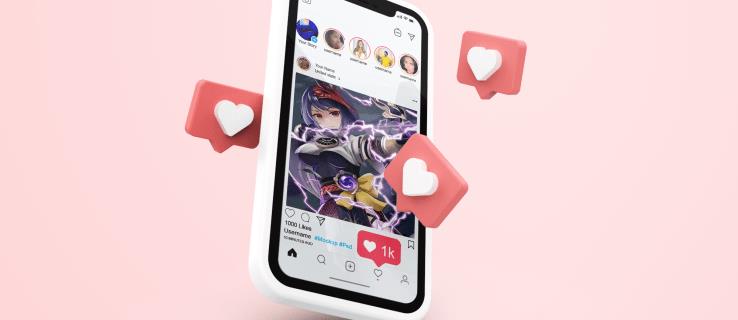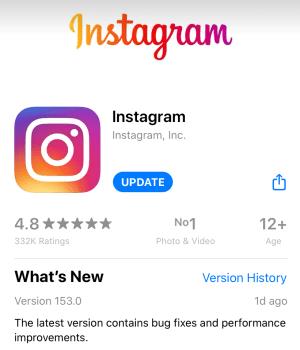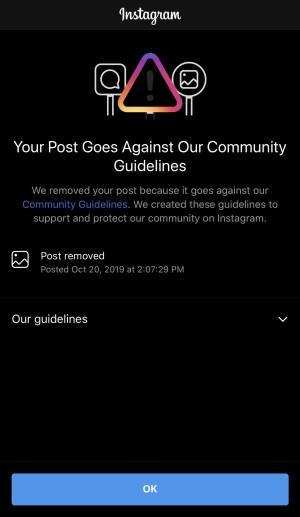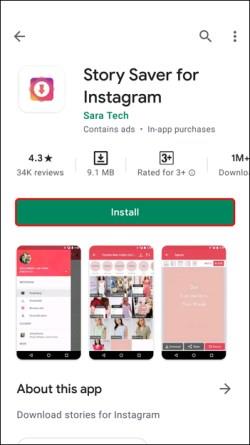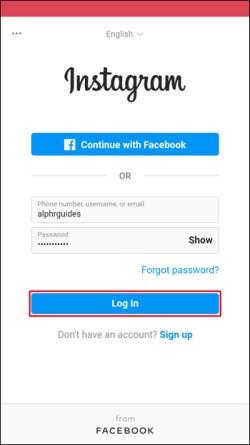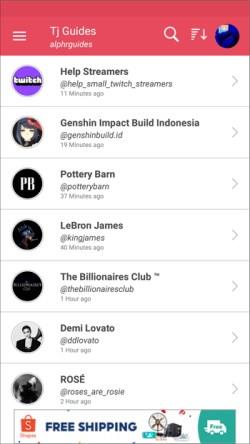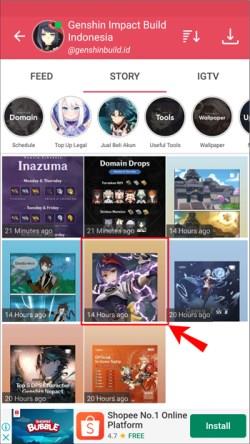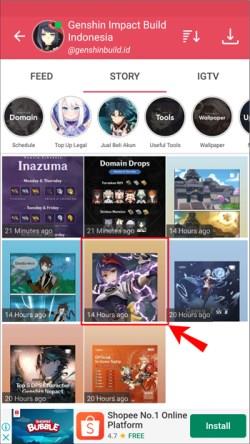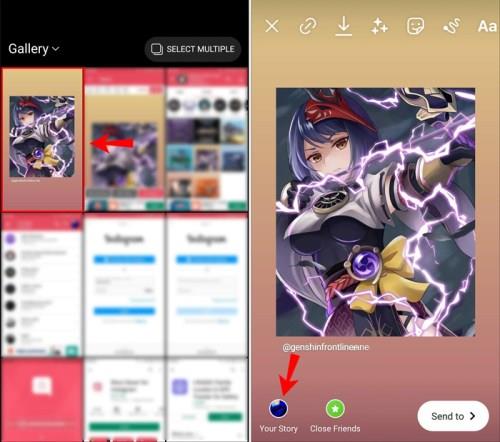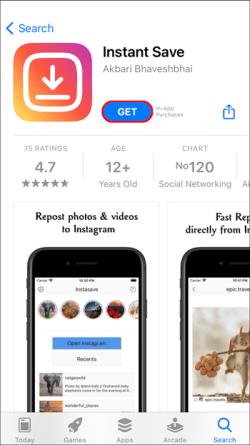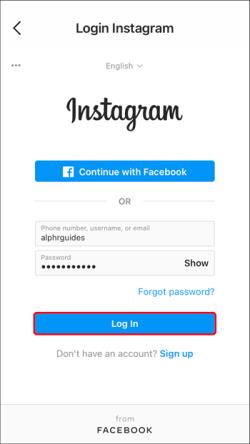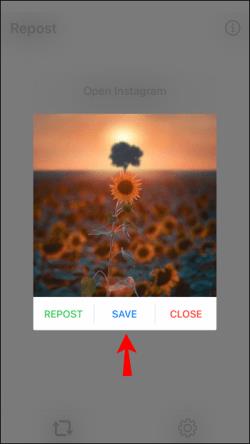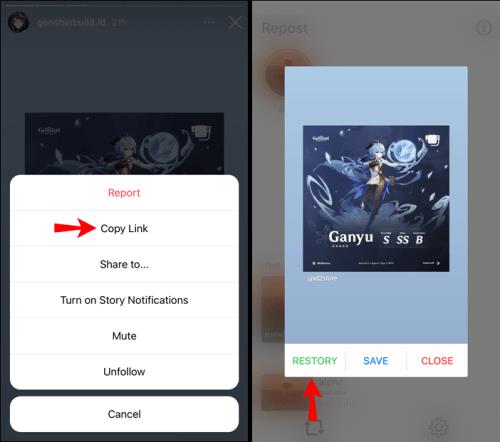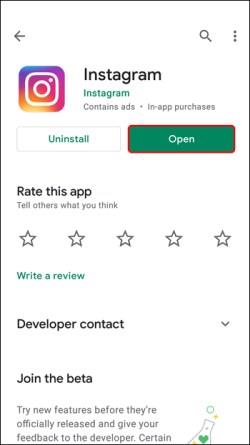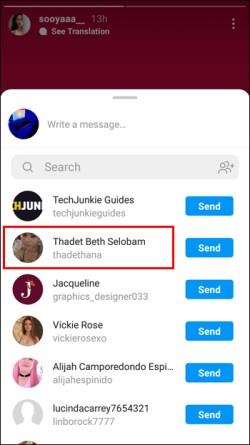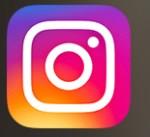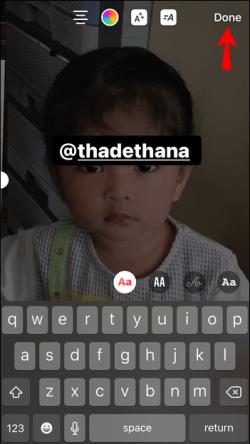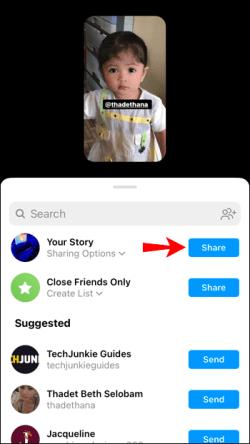Naletjeli ste na odličan Story dok ste skrolali po svom Instagramu, ali kada ste ga htjeli podijeliti, primijetili ste da je to nemoguće. Instagram vam omogućuje dijeljenje priča, ali samo u nekim slučajevima.
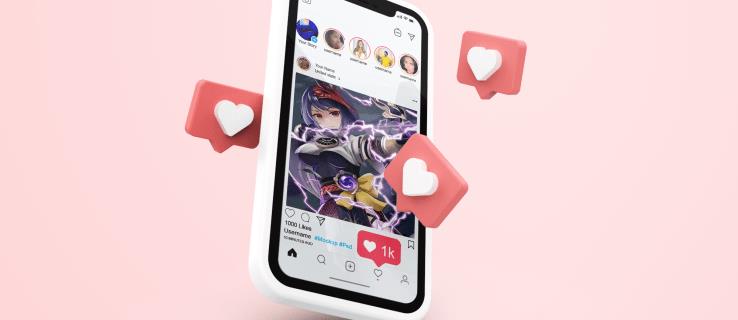
Ako vas zanima zašto ne možete podijeliti tuđu Instagram Story, došli ste na pravo mjesto. Ovaj članak govori o svemu što trebate znati o dijeljenju Instagram priča.
Zašto ne mogu podijeliti tuđu Instagram priču?
Ne možete dijeliti tuđu Instagram Story jer niste označeni.
Prvenstveno, Instagram vam omogućuje ponovno dijeljenje Storyja samo ako vas je u njoj označila osoba koja ju je objavila. Kada ste označeni, dobivate obavijest da vas je netko spomenuo u svojoj priči. Nakon što ga otvorite, vidjet ćete opciju "Dodaj u svoju priču".
Ako ste spomenuti u priči, ali ne postoji opcija za dijeljenje, možda nešto nije u redu s aplikacijom. Otklonite moguće uzroke kao što su:
- Vaša aplikacija nije ažurirana – ako koristite staru verziju Instagrama, mogli biste izgubiti neke njegove značajke, uključujući ponovno dijeljenje priča. Uvijek provjerite je li vaša aplikacija ažurna.
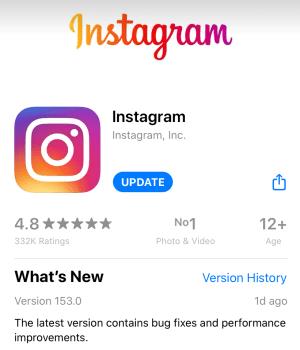
- Priča je istekla – kao što znate, Instagram priče traju 24 sata. Ako vremensko ograničenje priče istekne, nećete je moći otvoriti niti ponovno objaviti.
- Prekršene smjernice zajednice – ako se niste ponašali u skladu sa smjernicama Instagram zajednice, aplikacija vas može spriječiti da podijelite tuđu priču, čak i kada ste označeni u njoj. Obratite se podršci za Instagram kako biste pokušali riješiti ovaj problem.
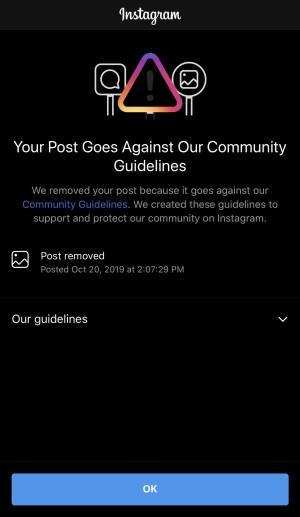
Zaobilazna rješenja
Iako vam Instagram ne dopušta ponovno dijeljenje tuđe priče ako niste označeni, postoje načini da to zaobiđete. Isprobajte ove opcije ako pronađete priču koju želite podijeliti.
Snimka zaslona
Prvo, uvijek možete napraviti snimku zaslona IG Storyja i podijeliti je u svojoj Priči. Zapamtite da Instagram neće obavijestiti korisnika da ste snimili snimku zaslona i ponovno je podijelili osim ako ih ne označite u Storyju.
Aplikacije trećih strana
Također možete koristiti aplikacije trećih strana koje vam omogućuju spremanje priča i njihovo dijeljenje. Kao što znate, Instagram ne nudi opciju spremanja Storyja na vaš uređaj. Međutim, aplikacije kao što su Story Saver za Android i Instant Save za iPhone omogućuju vam da preuzmete priču na svoj telefon i podijelite je.
Ako koristite Android, slijedite korake u nastavku za preuzimanje i dijeljenje priče s aplikacijom Story Saver:
- Preuzmite aplikaciju Story Saver iz Trgovine Play.
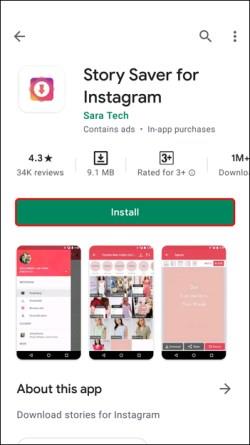
- Pokrenite ga i prijavite se sa svojim korisničkim imenom i lozinkom za Instagram.
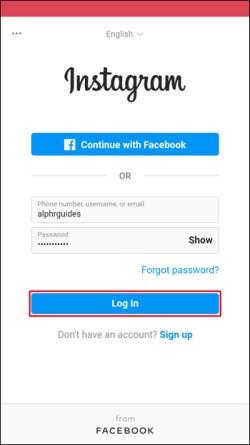
- Vidjet ćete popis osoba koje pratite i njihove priče.
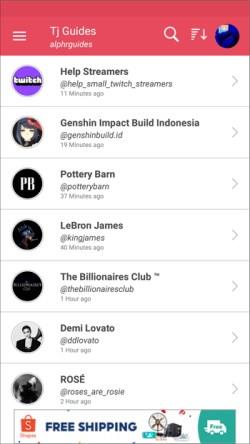
- Dodirnite jedan od profila i vidjet ćete sve priče koje su objavili u posljednja 24 sata.
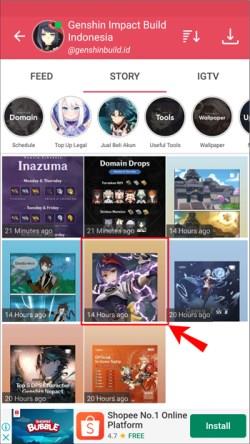
- Odaberite jednu od priča.
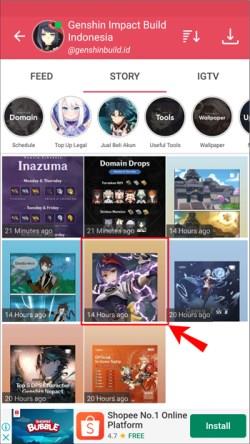
- Dodirnite strelicu.

- Priča će biti preuzeta na vaš telefon. Možete ga pronaći u svojoj galeriji i dodati u svoju priču.
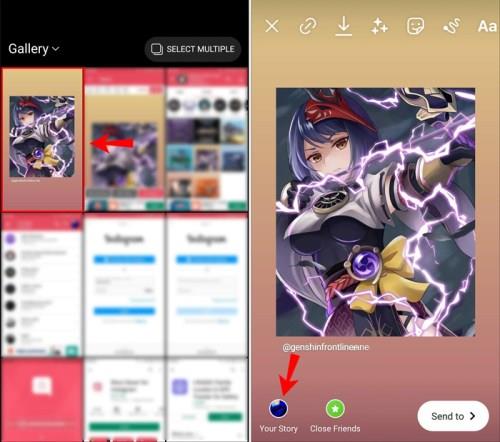
Ako koristite iPhone, slijedite ove korake za preuzimanje i dijeljenje priče s aplikacijom Instant Save:
- Preuzmite aplikaciju Instant Save iz App Storea.
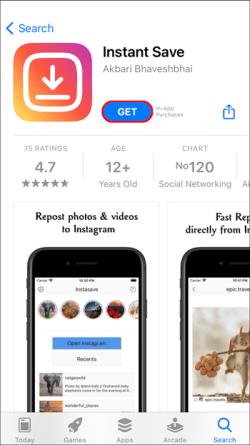
- Prijavite se u aplikaciju sa svojim Instagram korisničkim imenom i lozinkom.
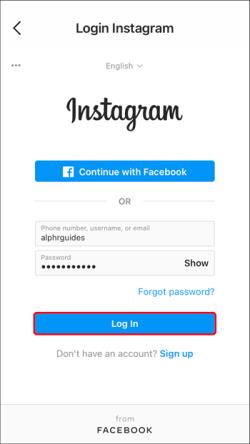
- Pomičite se kroz priče koje su objavili ljudi koje pratite i odaberite onu koju želite spremiti.

- Dodirnite ikonu za spremanje.
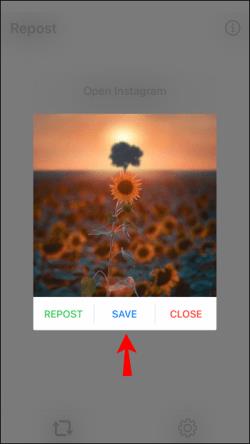
- Pronađite fotografiju u svojoj mapi i ponovno je objavite kao svoju priču.

- Također možete kopirati vezu priče, umetnuti je u aplikaciju i ponovno je podijeliti.
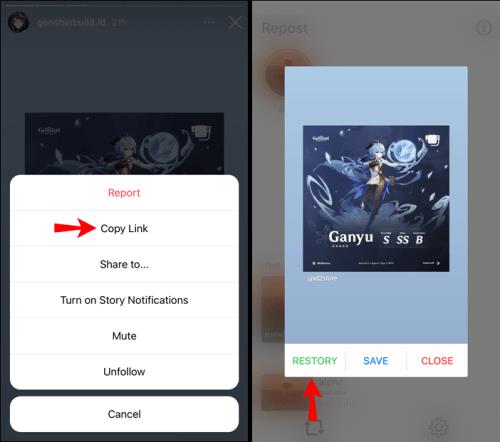
Pošaljite priču svojim pratiteljima
Iako ne možete ponovno podijeliti priču, možete je proslijediti osobama koje pratite:
- Otvorite Instagram.
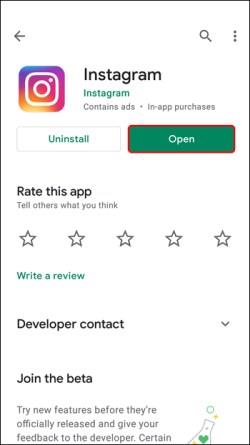
- Pronađite priču koju želite podijeliti i dodirnite strelicu u donjem desnom kutu.

- Odaberite osobu kojoj želite proslijediti Priču.
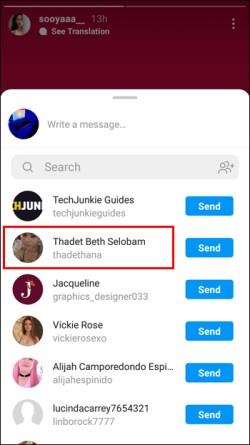
- Dodirnite Pošalji.
Ako osoba koja je objavila priču ima javni račun, svatko ga može otvoriti. Međutim, ako osoba ima privatni profil, vaš pratitelj neće moći otvoriti priču osim ako ne prati tu osobu.
Zamolite osobu koja je objavila priču da je ponovno objavi
Ako ste u nečijoj priči, a zaboravili su vas spomenuti, Instagram neće ponuditi opciju dijeljenja. U tom slučaju uvijek možete zamoliti osobu koja je objavila Story da je ponovno objavi i označi vas.
Zašto moji pratitelji ne mogu ponovno objaviti moju Instagram priču?
Vaši pratitelji ne mogu ponovno objaviti vašu priču ako ih niste označili. Ako niste sigurni kako označiti ljude u svojim pričama, slijedite korake u nastavku:
- Otvorite Instagram i odaberite fotografiju koju želite podijeliti na svom Storyju.
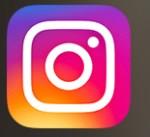
- Upišite @ i ime/korisničko ime osobe koju želite označiti. Ponovite postupak ako namjeravate označiti više osoba.
- Dodirnite Gotovo u gornjem desnom kutu.
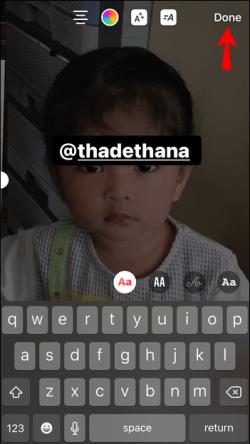
- Dodirnite Pošalji.
- Dodirnite Dijeli pored Vaše priče.
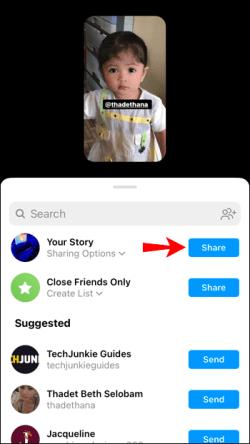
Osobe koje ste označili primit će obavijest da su spomenute u vašoj priči. Mogu ga ponovno objaviti dodirom na "Dodaj u svoju priču".
Dodatna često postavljana pitanja
Možete li podijeliti nečiju tuđu Instagram priču, a da niste označeni?
Nemoguće je podijeliti tuđu Instagram Story ako niste označeni. Međutim, možete ga podijeliti sa svojim pratiteljima putem izravne poruke. Imajte na umu da ga mogu otvoriti samo ako prate osobu koja je objavila priču.
Alternativno, uvijek možete napraviti snimku zaslona priče i podijeliti je.
Možete li podijeliti nečiju tuđu Instagram priču, a da oni to ne znaju?
Ako ste bili označeni u priči i podijelili ste je kao svoju, osoba koja ju je izvorno objavila uvijek će primiti obavijest.
Međutim, ako podijelite tuđu priču putem izravnih poruka sa svojim pratiteljima, osoba koja ju je objavila neće primiti obavijest. Važno je zapamtiti da uvijek možete provjeriti tko je vidio vaše priče. Dakle, ako podijelite tuđu Priču sa svojim prijateljem, a prijatelj je otvori, osoba koja je objavila Priču vidjet će svoje korisničko ime pod Viđeno .
Ispričaj svoju priču
Dijeljenje priča sjajan je način da pratitelje držite u tijeku s vašim svakodnevnim životom. Ako želite objaviti priču sa svojim prijateljima, ne zaboravite ih označiti. U suprotnom, neće moći podijeliti vašu priču sa svojim pratiteljima.
Ako ne možete podijeliti tuđu Instagram Story, to je vjerojatno zato što niste označeni u njoj. Postoje različiti načini zaobići to, poput snimanja zaslona Priče i njezinog dijeljenja ili pomoću aplikacije treće strane.
Često objavljujete Instagram Stories? Jeste li ikada imali problema s njihovim dijeljenjem? Recite nam u odjeljku za komentare ispod.